19. BÖLÜM : Genel Uygulamalar
- 1 AUTOCAD ÇİZİMİNE GÖRE DUVAR OLUŞTURMA-1
- 2 AUTOCAD ÇİZİMİNE GÖRE DUVAR OLUŞTURMA-2
- 3 DEKORATİF KAPI ÇİZİMİ
- 4 KAPI AKSESUARLARI ÇİZİMİ-1
- 5 “KAPI AKSESUARLARI” ÇİZİMİ-2
- 6 PENCERE ÇİZİMİ
- 7 “KARTONPİYER, SÜPÜRGELİK ve SÖVE” ÇİZİMİ
- 8 "SALON ODASI" DÜZENLEME
- 9 "DÖNER KOLTUK" ÇİZİMİ
- 10 "ÇATI" ÇİZİMİ
- 11 "ATEŞ EFEKTİ (Fire Effect)" OLUŞTURMA
- 12 "PERDE (Curtain)" OLUŞTURMA
- 13 "BULUT" ÇİZİMİ (Fire Effect İle)
- 14 "YATAK" MODELLEME
- 15 "İKİLİ KANEPE" ÇİZİMİ
- 16 "3’ LÜ KOLTUK" ÇİZİMİ
- 17 "ÇEKMECELİ KOMİDİN" ÇİZİMİ
- 18 ."AYAKLI LAVABO" ÇİZİMİ
- 19 "KAŞIK-ÇATAL-BIÇAK" ÇİZİMİ
- 20 "DUVAR SAATİ" ÇİZİMİ
- 21 "CAMLI VİTRİN" ÇİZİMİ
- 22 "MUTFAK DİZAYNI-1"
- 23 "MUTFAK DİZAYNI-2"
- 24 "MUTFAK DİZAYNI-3"
- 25 "MUTFAK DİZAYNI-4"
- 26 "MUTFAK DİZAYNI-5"
- 27 "MUTFAK DİZAYNI-6"
"ÇATI" ÇİZİMİ
"ÇATI" ÇİZİMİ
1.“EDITABLE POLY” İLE ÇATININ OLUŞTURULMASI
Bir binanın çatısını Editable Poly kullanarak çizmek için aşağıdaki yol takip edilir:
1. Box komutuyla Şekil 1’ daki parametrelerde bir kutu çizilir (Şekil 2).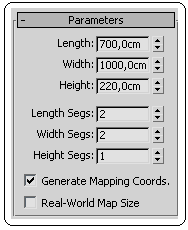
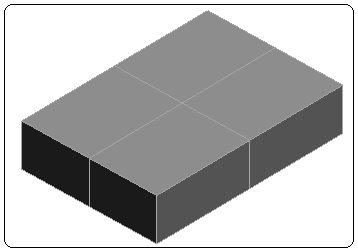
Şekil 1:Parametreler Şekil 2: Kutu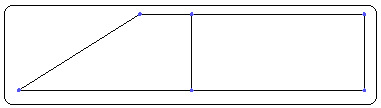
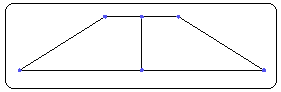
Şekil 3:Sol tarafın sağa taşınması Şekil 4:Sağ tarafın sola taşınması 4. Ön ve arka kısımların taşınması için Left ekranına geçilir. Sol üst taraftaki arkada kalan köşe noktalarının da seçilmesi için pencere yöntemiyle noktalar seçilir ve Move komutuyla sağ tarafa doğru 350 cm taşınır. Aynı yöntemle sağ üst taraftaki noktalar da sol tarafa 350 cm taşınır (Şekil 5). Perspective ekranında çatının son durumu görülmektedir (Şekil 6).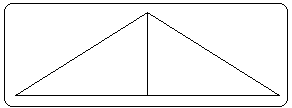
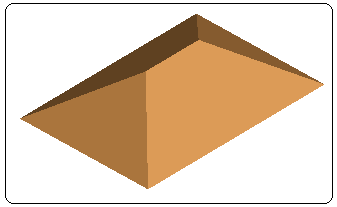
Şekil 5:Taşıma işlemleri Şekil 6:Çatının son durumu. 5. Varsa aynı yöntemle çatının diğer kısımları oluşturulur. Box komutuyla Şekil 7’ deki parametrelerde bir kutu daha çizilir (Şekil 8). Kutu Editable Poly objesine dönüştürülür. Yukarıda anlatıldığı gibi ilgili köşeler verilen ölçülerde Move komutuyla taşınarak şekillendirilir (Şekil 9).
komutuyla taşınarak şekillendirilir (Şekil 9). 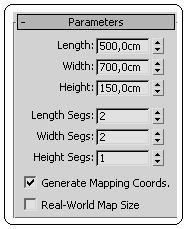
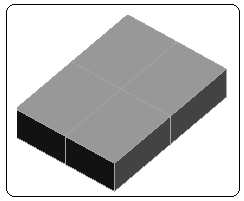
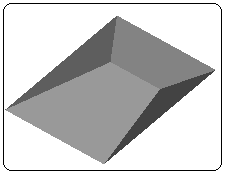
Şekil 7:Parametreler Şekil 8:Kutu Şekil 9:Şekillendirme 6. Şekillendirilmiş parçanın bir simetriği Mirror komutuyla alınır. Top, Left, Front ekranlarında parçalar taşınarak yerlerine yerleştirilirler. Compound Objects►Boolean ►Union işlemiyle çatının parçaları birleştirilerek bir bütün haline getirilir (Şekil 10).
komutuyla alınır. Top, Left, Front ekranlarında parçalar taşınarak yerlerine yerleştirilirler. Compound Objects►Boolean ►Union işlemiyle çatının parçaları birleştirilerek bir bütün haline getirilir (Şekil 10).
7. Sizde bu metotları kullanarak değişik çatılar oluşturabilirsiniz. Çatı taşınarak binanın üstüne yerleştirilir.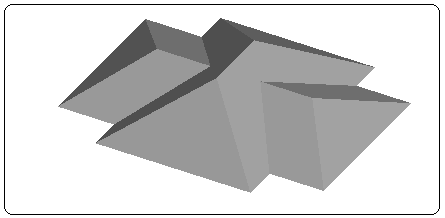
Şekil 10: “Edit Poly” ile oluşturulmuş çatı 2.ÇATININ KAPLANMASI
Editable Poly yöntemiyle çizdiğimiz çatının yüzeylerini Şekil 11’ deki gibi bir çatı malzemesiyle kaplamak için aşağıdaki yol takip edilir:
1. Çatı seçilir ve Modify düğmesine tıklanır. Ekranın sağ tarafına Editable Poly menüsü yerleşir. Selection bölümünden Polygon alt objesiyle bir yüzey seçilir.
2. Materil Editor çalıştırılır ve boş bir slot seçilir. Malzemeye ulaşmak için Dffuse’ ın sağındaki kare düğmeye tıklanır. Material/Map Browser ►Maps►Standard ►Bitmap üzerine çift tıklanarak malzemeye ulaşılır ve slota atanır (Şekil 12).
tıklanır. Material/Map Browser ►Maps►Standard ►Bitmap üzerine çift tıklanarak malzemeye ulaşılır ve slota atanır (Şekil 12).
3. düğmesine tıklanarak slottaki malzeme seçilmiş yüzeye atanır. Su yolunun doğru ayarlanması için her yüzey için ayrı slot kullanılmalıdır. Aksi halde bir yüzeyin su yolunun açısı değiştirildiğinde diğerleri de değişir.
düğmesine tıklanarak slottaki malzeme seçilmiş yüzeye atanır. Su yolunun doğru ayarlanması için her yüzey için ayrı slot kullanılmalıdır. Aksi halde bir yüzeyin su yolunun açısı değiştirildiğinde diğerleri de değişir.
4. Kaplamanın sıklığını ve açısını ayarlamak için Coordinates bölümündeki Tiling kısmına U ve V değerleri verilerek yapılır (Şekil 13). Biz burada 4 değerini verdik. Su yolları doğru görünmüyorsa Angle (Açı) kısmındaki W değeri verilirse kaplamanın açısı değiştirilir.
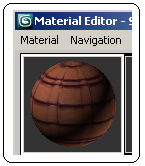
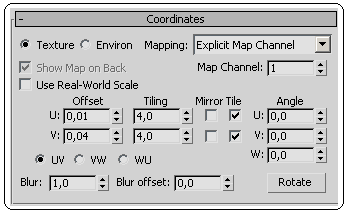
Şekil 11:Kaplama Şekil 12:Malzeme slotu Şekil 13:Koordinatlar bölümü 5. Kaplama düzgün görünmüyorsa Modify ►Modifier List ►UVW Map değiştiricisi kullanılır. Mapping bölümündeki seçeneklerden Box seçilir (Şekil 14). Şekil 15’ de çatının kaplanmış durumu görülmektedir.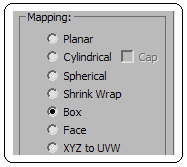
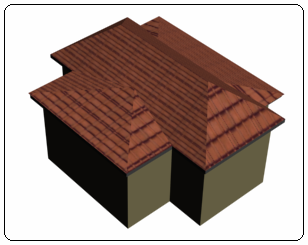
Şekil 14:Seçenekler Şekil 15:Kaplanmış çatı
1.“EDITABLE POLY” İLE ÇATININ OLUŞTURULMASI
Bir binanın çatısını Editable Poly kullanarak çizmek için aşağıdaki yol takip edilir:
1. Box komutuyla Şekil 1’ daki parametrelerde bir kutu çizilir (Şekil 2).
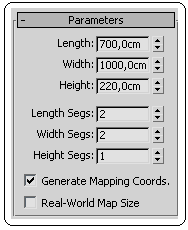
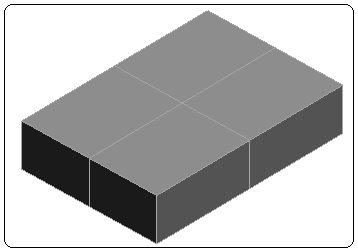
Şekil 1:Parametreler Şekil 2: Kutu
2. Kutu seçilir. Üzerine sağ tıklanır. Convert To ►Convert To Editable Poly komutuyla düzenlenebilir poligona dönüştürülür. Editable Poly komutunun Vertex (Köşe) seçeneği üzerine tıklanır ve kutunun köşelerine noktalar yerleşir.
3. Front ekranına geçilir. Sol üst taraftaki köşe noktaları pencere yöntemiyle seçilir. Move komutuyla sağ tarafa doğru 200 cm ölçüsünde taşınır (Şekil 3). Aynı yöntemle sağ üst taraf da sola doğru aynı miktarda taşınır (Şekil 4).
3. Front ekranına geçilir. Sol üst taraftaki köşe noktaları pencere yöntemiyle seçilir. Move komutuyla sağ tarafa doğru 200 cm ölçüsünde taşınır (Şekil 3). Aynı yöntemle sağ üst taraf da sola doğru aynı miktarda taşınır (Şekil 4).
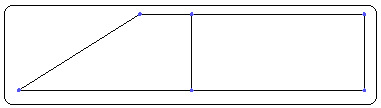
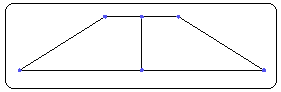
Şekil 3:Sol tarafın sağa taşınması Şekil 4:Sağ tarafın sola taşınması 4. Ön ve arka kısımların taşınması için Left ekranına geçilir. Sol üst taraftaki arkada kalan köşe noktalarının da seçilmesi için pencere yöntemiyle noktalar seçilir ve Move komutuyla sağ tarafa doğru 350 cm taşınır. Aynı yöntemle sağ üst taraftaki noktalar da sol tarafa 350 cm taşınır (Şekil 5). Perspective ekranında çatının son durumu görülmektedir (Şekil 6).
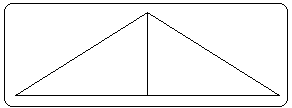
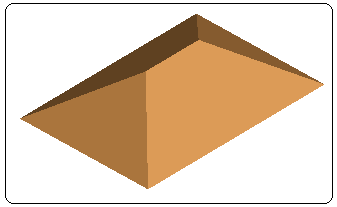
Şekil 5:Taşıma işlemleri Şekil 6:Çatının son durumu. 5. Varsa aynı yöntemle çatının diğer kısımları oluşturulur. Box komutuyla Şekil 7’ deki parametrelerde bir kutu daha çizilir (Şekil 8). Kutu Editable Poly objesine dönüştürülür. Yukarıda anlatıldığı gibi ilgili köşeler verilen ölçülerde Move
 komutuyla taşınarak şekillendirilir (Şekil 9).
komutuyla taşınarak şekillendirilir (Şekil 9). 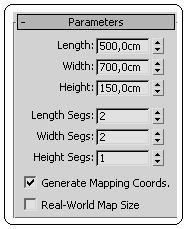
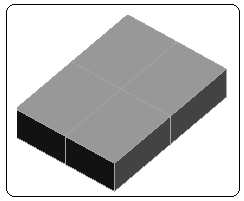
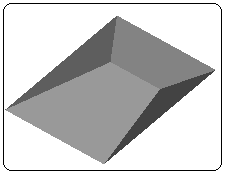
Şekil 7:Parametreler Şekil 8:Kutu Şekil 9:Şekillendirme 6. Şekillendirilmiş parçanın bir simetriği Mirror
 komutuyla alınır. Top, Left, Front ekranlarında parçalar taşınarak yerlerine yerleştirilirler. Compound Objects►Boolean ►Union işlemiyle çatının parçaları birleştirilerek bir bütün haline getirilir (Şekil 10).
komutuyla alınır. Top, Left, Front ekranlarında parçalar taşınarak yerlerine yerleştirilirler. Compound Objects►Boolean ►Union işlemiyle çatının parçaları birleştirilerek bir bütün haline getirilir (Şekil 10).7. Sizde bu metotları kullanarak değişik çatılar oluşturabilirsiniz. Çatı taşınarak binanın üstüne yerleştirilir.
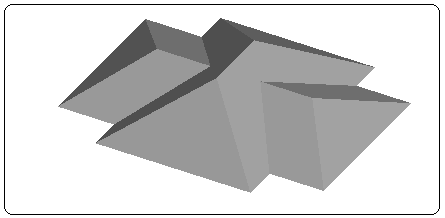
Şekil 10: “Edit Poly” ile oluşturulmuş çatı 2.ÇATININ KAPLANMASI
Editable Poly yöntemiyle çizdiğimiz çatının yüzeylerini Şekil 11’ deki gibi bir çatı malzemesiyle kaplamak için aşağıdaki yol takip edilir:
1. Çatı seçilir ve Modify düğmesine tıklanır. Ekranın sağ tarafına Editable Poly menüsü yerleşir. Selection bölümünden Polygon alt objesiyle bir yüzey seçilir.
2. Materil Editor çalıştırılır ve boş bir slot seçilir. Malzemeye ulaşmak için Dffuse’ ın sağındaki kare düğmeye
 tıklanır. Material/Map Browser ►Maps►Standard ►Bitmap üzerine çift tıklanarak malzemeye ulaşılır ve slota atanır (Şekil 12).
tıklanır. Material/Map Browser ►Maps►Standard ►Bitmap üzerine çift tıklanarak malzemeye ulaşılır ve slota atanır (Şekil 12).3.
 düğmesine tıklanarak slottaki malzeme seçilmiş yüzeye atanır. Su yolunun doğru ayarlanması için her yüzey için ayrı slot kullanılmalıdır. Aksi halde bir yüzeyin su yolunun açısı değiştirildiğinde diğerleri de değişir.
düğmesine tıklanarak slottaki malzeme seçilmiş yüzeye atanır. Su yolunun doğru ayarlanması için her yüzey için ayrı slot kullanılmalıdır. Aksi halde bir yüzeyin su yolunun açısı değiştirildiğinde diğerleri de değişir.4. Kaplamanın sıklığını ve açısını ayarlamak için Coordinates bölümündeki Tiling kısmına U ve V değerleri verilerek yapılır (Şekil 13). Biz burada 4 değerini verdik. Su yolları doğru görünmüyorsa Angle (Açı) kısmındaki W değeri verilirse kaplamanın açısı değiştirilir.

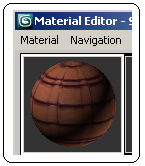
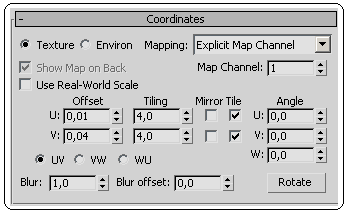
Şekil 11:Kaplama Şekil 12:Malzeme slotu Şekil 13:Koordinatlar bölümü 5. Kaplama düzgün görünmüyorsa Modify ►Modifier List ►UVW Map değiştiricisi kullanılır. Mapping bölümündeki seçeneklerden Box seçilir (Şekil 14). Şekil 15’ de çatının kaplanmış durumu görülmektedir.
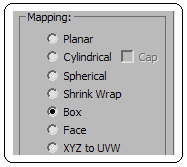
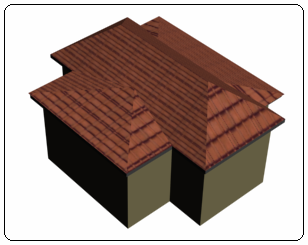
Şekil 14:Seçenekler Şekil 15:Kaplanmış çatı



